.Single.Post-Auuthor, autor : Konstantinos Tsoukalas, Ultima actualizare : 9 aprilie 2025
Acest tutorial conține instrucțiuni pas cu pas cu privire la modul de a preveni administratorii de domeniu să se conecteze la local pe calculatoarele de domeniu (stații de lucru).
Administratorii de domeniu au (implicit) permisiuni administrative pe fiecare computer din domeniu. Dar acest lucru crește riscul de securitate, deoarece dacă un cont de administrator unic de domeniu este compromis, atacatorul poate obține controlul fiecărui mașină din domeniu. Prin urmare, prevenirea administratorilor de domeniu să se conecteze la nivel local la calculatoare de domeniu este cea mai bună practică pentru a elimina acest risc de securitate.
* Informații: Nu permiteți administratorilor de domeniu să se conecteze local la stațiile de lucru, obțineți un nivel crescut de securitate în rețeaua dvs. fără a elimina capacitatea de a îndeplini alte sarcini administrative. (de exemplu, gestionarea stațiilor de lucru de la „Utilizatori și calculatoare Active Directory”).
cum să nu permită domenii admini de logare. Calculatoare de domeniu de director prin intermediul politicii de grup (server 2016/2019).
pentru a împiedica administratorii de domeniu să se conecteze la nivel local la calculatoare de domeniu:
1. Deschideți Server Manager și din instrumentele Deschideți Managementul politicii de grup. În gestionarea politicilor de grup, fie editați politica de domeniu implicită, fie-better-creați o nouă politică de grup pentru întregul domeniu, fie doar pentru OU care conține computerele pe care doriți să refuzați administratorii de domeniu pentru a se conecta local.*
* NOTĂ: În acest exemplu, procedurăm să nu permitem administratorilor de domeniu să dea în mod local, creând un nou GPO pe un domeniu specific pentru OU „OU” unde dorim ca această politică să se aplice.
3. Faceți clic dreapta pe și selectați Creați un GPO în acest domeniu și conectați-l aici…
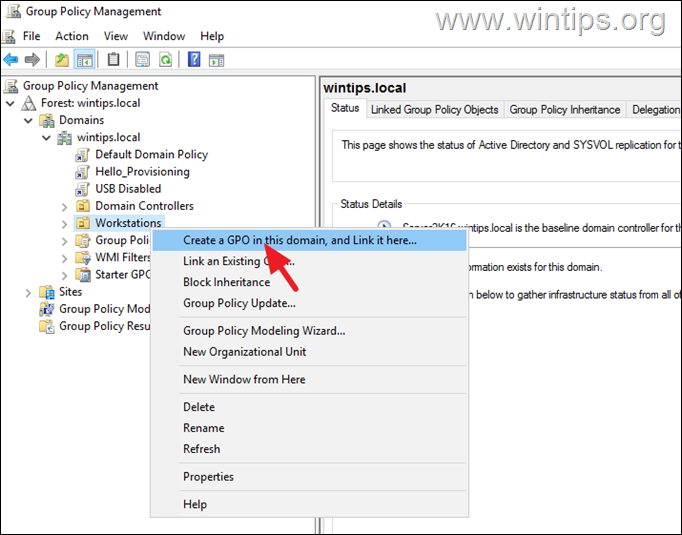 4. Denumiți noul GPO ca” refuză administratorii de domeniu pentru a se conecta local “și faceți clic pe ok.
4. Denumiți noul GPO ca” refuză administratorii de domeniu pentru a se conecta local “și faceți clic pe ok.
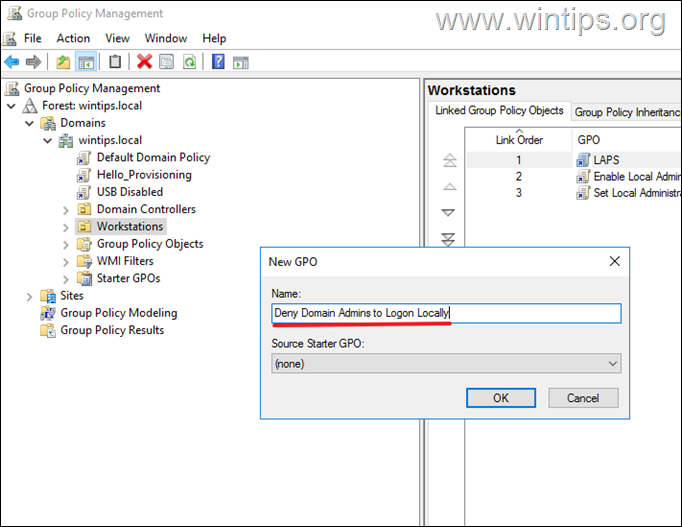
5. acum edit GPO creat.
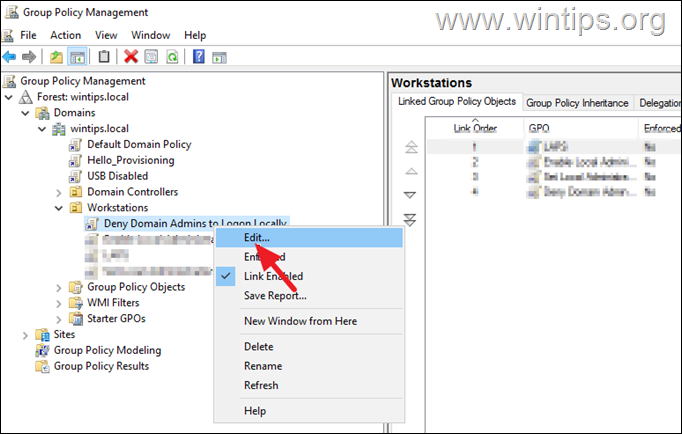
6a. Accesați Configurare computer > Politici > Setări Windows > Setări de securitate > Politici locale > Alocare pentru drepturile utilizatorului .
6b. Politica locală .
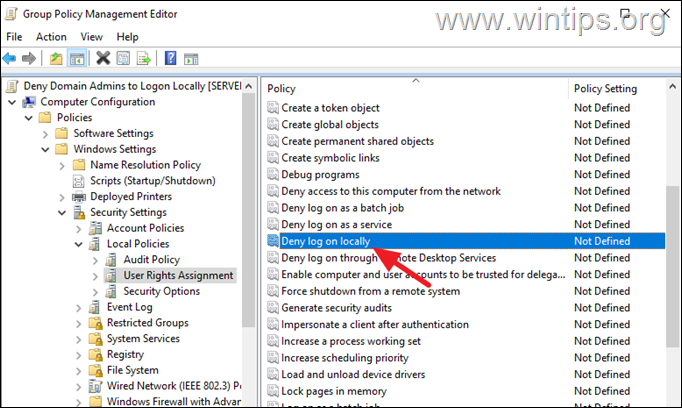
7. Activați (verificați) Opțiunea”Definiți aceste setări de politici”și apoi faceți clic pe adăugați utilizator sau grup.
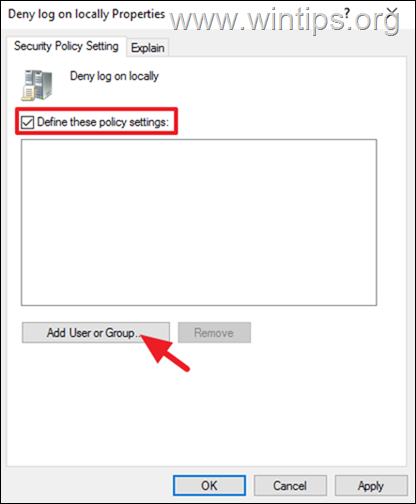 >
>
8a. Faceți clic pe butonul Browse .
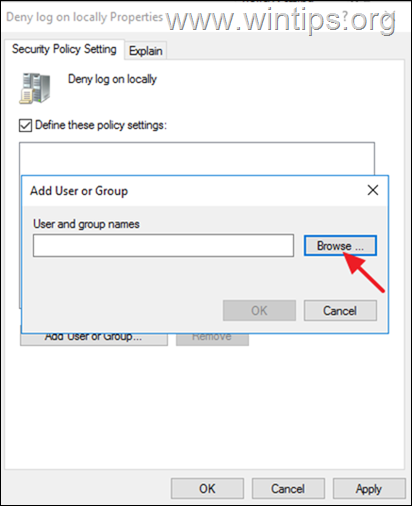
8b.” administratori de domeniu” și faceți clic pe verificați numele.
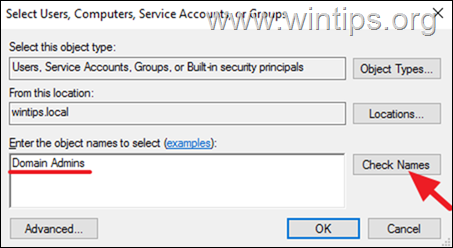
8c . Apoi faceți clic pe ok și ok din nou pentru a salva schimbarea .
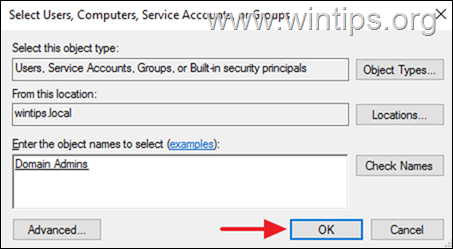
9. În cele din urmă, faceți clic pe aplicați > ok pentru a salva GPO.
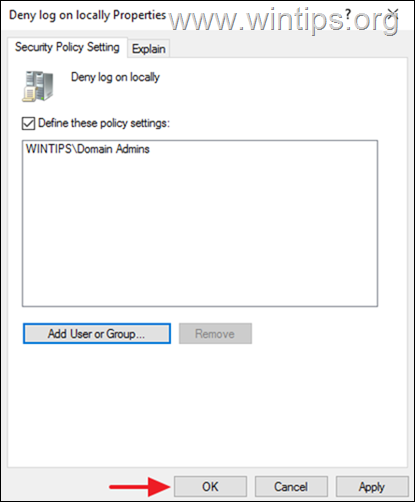
10. Managementul politicilor Windows.
11. În cele din urmă, deschideți promptul de comandă ca administrator și dați următoarea comandă pentru a aplica modificările (sau reporniți stațiile de lucru):
gpupdate/force 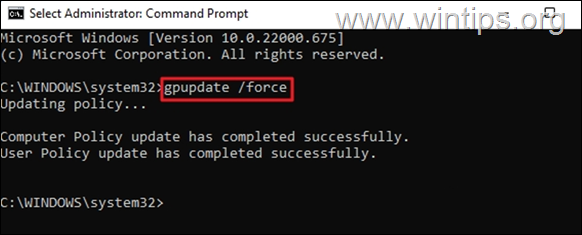
12. De acum înainte, de fiecare dată când un administrator de domeniu încearcă să se conecteze local la o stație de lucru, va primi eroarea:
“Metoda de conectare pe care încercați să o utilizați nu este permis src=”https://www.wintips.org/wp-content/uploads/2020/06/image_thumb-78.png”width=”614″înălțime=”196″>
asta este! Anunță-mă dacă acest ghid te-a ajutat lăsând comentariul tău despre experiența ta. Vă rugăm să vă place și să împărtășiți acest ghid pentru a-i ajuta pe ceilalți.
Dacă acest articol a fost util pentru dvs., vă rugăm să luați în considerare susținerea noastră făcând o donație. Chiar și 1 dolar poate face o diferență uriașă pentru noi în efortul nostru de a continua să îi ajutăm pe ceilalți, păstrând acest site gratuit: konstantinos este găsirea și administratorul”> Konstantinos este găsitorul și administratorul”> Konstantinos este găsitorul și administratorul”> Konstantinos este găsitorul și administratorul”> Konstantinos este găsit. Din 1995 lucrează și oferă asistență IT ca expert în calculatoare și în rețea persoanelor și companiilor mari. El este specializat în rezolvarea problemelor legate de Windows sau alte produse Microsoft (Windows Server, Office, Microsoft 365 etc.). Ultimele postări de Konstantinos Tsoukalas (vezi toate)